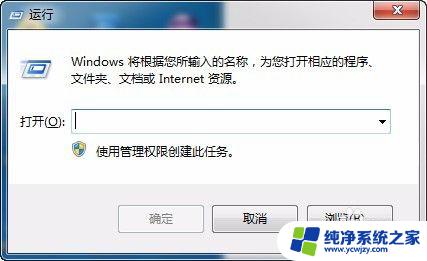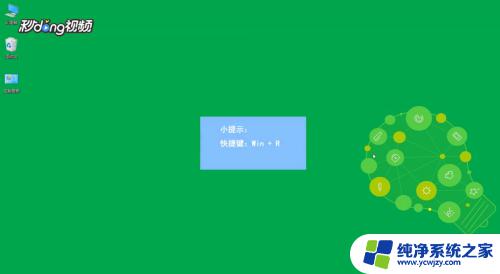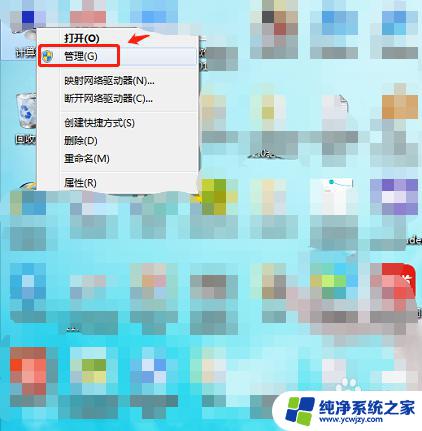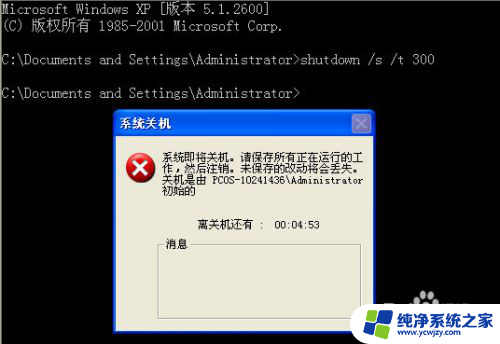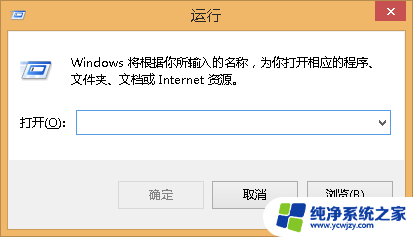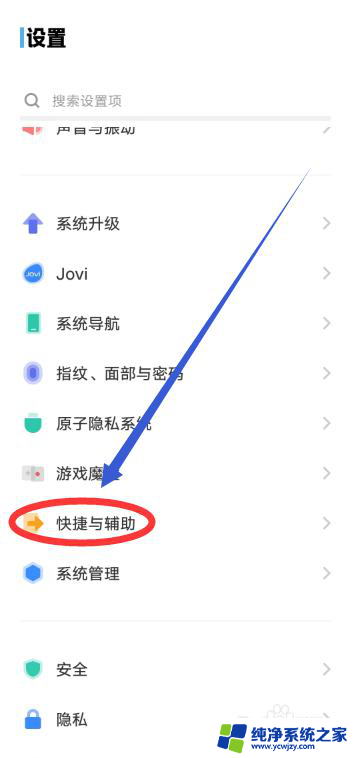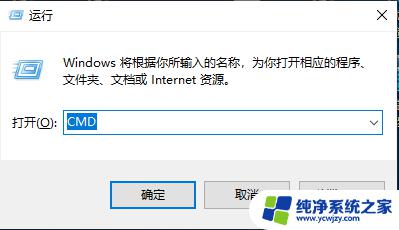windows自动关机指令 Windows定时自动关机命令
在日常使用电脑的过程中,有时候我们可能需要设定电脑定时自动关机,以便节省能源或避免长时间运行导致电脑故障,Windows系统提供了方便易用的自动关机指令,让用户可以轻松设置电脑在指定时间自动关机,从而提高工作效率和保护电脑硬件。让我们来了解一下Windows定时自动关机命令的使用方法吧。
操作方法:
1.要想设置自动关机,需要使用命令行模式。所以说首先要打开命令行模式,一般的打开方式有两种,一种是在开始菜单右键单击打开“命令提示符”。
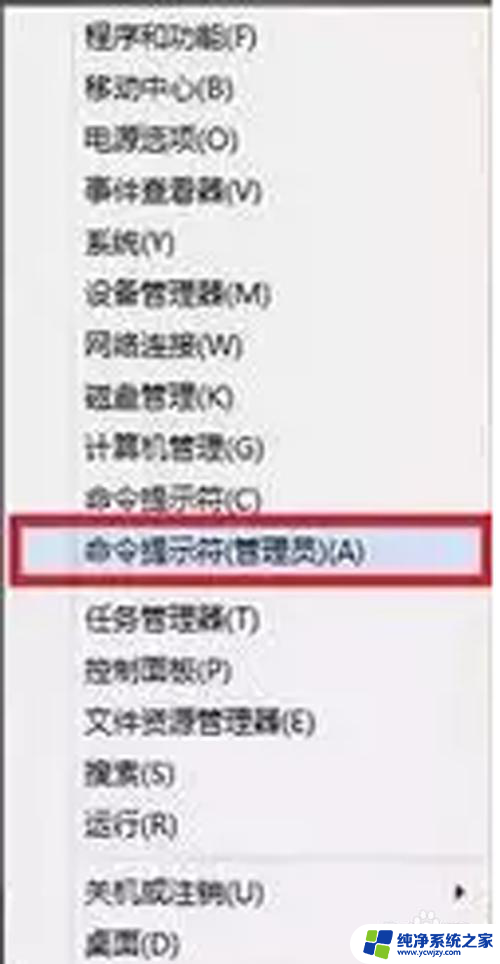
2.另一中方法是使用快捷键“windows+r”打开系统运行窗口。

3.之后出现如下界面,之后运行“cmd”命令即可。
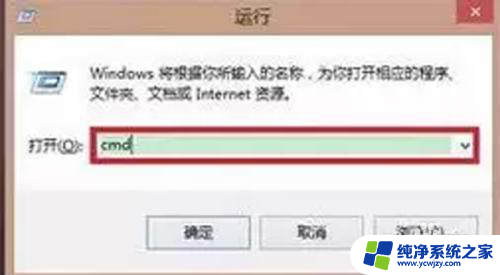
4.之后在打开的命令行中输入命令“shutdown -s -t 7200”然后回车,其中的7200为7200秒。就是7200秒后关机。
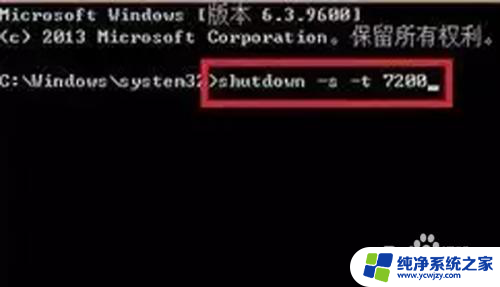
5.回车之后系统会提示设置成功,提示结果如下图所示。
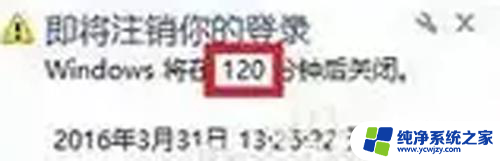
6.当然如果你反悔了,不想让其自动关机了。那么运行“shutdown -a”回车即可取消,通知栏也会提示取消成功。

以上就是Windows自动关机指令的全部内容,如果您遇到这种情况,可以按照以上方法解决,希望对大家有所帮助。